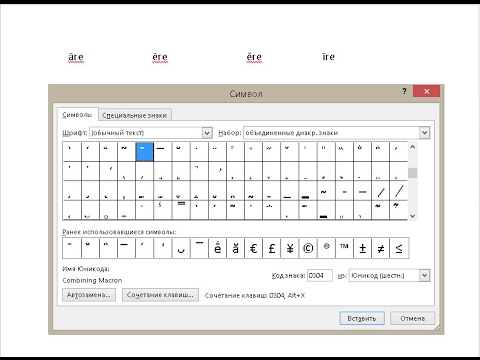
Зміст

Незважаючи на те, що швидкі меню, панелі інструментів та робочий стіл Microsoft Word спрощують використання програмного забезпечення, програма не завжди завжди настільки «дружна» з іншими мовами. Наприклад, коли вам потрібен наголос на певні літери або слова, це робиться вручну в Word, розміщуючи наголоси, як корисні, у текстових полях і перетягуючи їх на місце всередині тексту. Не маючи способу сказати Word вставити тильду над літерою, це робиться самостійно, але потрібно лише кілька кроків, щоб поставити акцент на місці.
Крок 1
Відкрийте Microsoft Word. Введіть букву, слово або абзац, який буде змінено тильдою.
Крок 2
Клацніть на вкладку "Вставити" у верхній частині екрана. Клацніть на опції «Текстове поле» на банері. Клацніть на “Просте текстове поле”, і текстове поле буде додано на сторінку Word. Перетягніть його з набору тексту.
Крок 3
Клацніть у текстовому полі, де виділено текст заповнювача. Введіть тильду, натискаючи клавішу "Shift" і натискаючи клавішу тильди. Решта тексту заповнювача видаляється.
Крок 4
Перетягніть праву частину текстового поля тильди, оскільки вона досить мала, щоб вмістити лише саму тильду, без зайвого місця.
Крок 5
Клацніть на краю текстового поля, щоб відкрити оранжеву вкладку "Інструменти текстового поля" у верхній частині робочої області. Натисніть кнопку "Заливка фігури" та виберіть "Без заповнення". Натисніть кнопку "Контур" і виберіть "Без контуру". Поки тильда все ще знаходиться у текстовому полі, вона буде виглядати як звичайний символ.
Крок 6
Перетягніть тильду над буквою, яку вона змінює.